Win10笔记本电脑鼠标怎么显示运动轨迹
1、首先,点击鼠标右下角windows图标。点击齿轮状设置按钮。

2、进入设置界面后,点击设备。
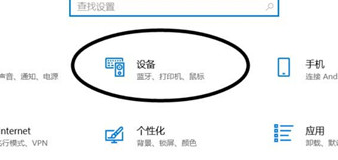
3、点击左侧设备栏鼠标,进入鼠标设置界面。
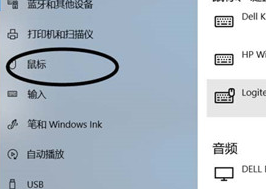
4、点击其他鼠标选项,进入鼠标的更多设置。
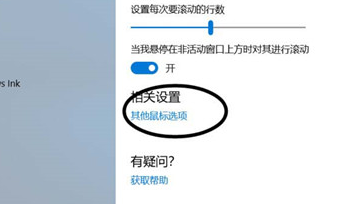
5、在属性中点击指针选项。

6、在指针选项中勾选显示指针轨迹即可完成设置。

声明:本网站引用、摘录或转载内容仅供网站访问者交流或参考,不代表本站立场,如存在版权或非法内容,请联系站长删除,联系邮箱:site.kefu@qq.com。
阅读量:149
阅读量:141
阅读量:103
阅读量:196
阅读量:155